
W Panelu sterowania systemu Windows 8 ścieżki do ustawień przełączania języka wprowadzania i panelu języka zmieniły się najbardziej. I od razu zaskoczyło wielu ludzi!
Dostęp do wszystkich opcji językowych można uzyskać, klikając „Ustawienia językowe”na pasku języka lub wyszukując język w panelu sterowania. Następnie wybierz„Dodatkowe opcje„.
Jak zmienić skrót klawiaturowy, aby przełączyć język wprowadzania
Standardowa metoda przełączania - Alt + Shift, ale wielu woli Ctrl + Shift. A kiedy próbujesz zmienić skrót klawiaturowy w systemie Windows 8, ludzie ci wpadają w osłupienie.
W ustawieniach języka kliknij „Dodatkowe opcje”, a następnie w„Przełącz metody wprowadzaniakliknijZmień klawisze skrótów paska języka„.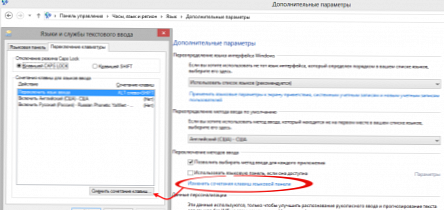
Jak skonfigurować zapamiętywanie układu klawiatury dla każdej aplikacji
W systemie Windows 8 wieloletnia tradycja zapamiętywania bieżącego układu każdej aplikacji nagle się zmieniła. Teraz, zmieniając język wprowadzania, zmieniasz go dla wszystkich otwartych aplikacji. Na szczęście powrót do starych zachowań jest łatwy.
Ustawienie cię uratujePozwala wybrać metodę wprowadzania dla każdej aplikacji„.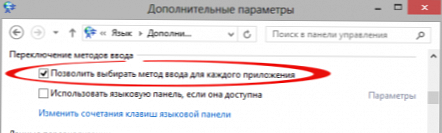
Jak ustawić preferowany język wprowadzania dla nowych okien
Na przykład w rosyjskim systemie Windows 8 po uruchomieniu wiersza polecenia tekstem będzie rosyjski. System Windows ma teraz dwie preferencje dotyczące preferowanego języka wprowadzania.
Pierwszy wita w głównym oknie ustawień języka. Podświetl żądany język i naciśnij „W górę„poprzez przeniesienie go na górę listy.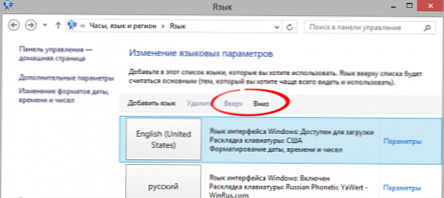
Wciąż mam mieszane wyniki, więc problem rozwiązałem dramatycznie w dodatkowych parametrach.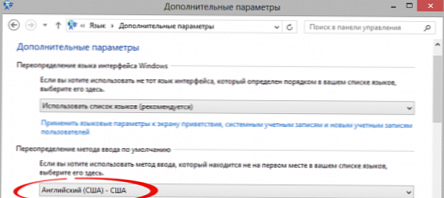
Jak wyświetlić lub ukryć pasek języka
W systemie Windows 8 zamiast paska języka wyświetlany jest nowy wskaźnik zmiany języka (na rysunku po lewej), a sam panel (na rysunku po prawej) jest wyłączony.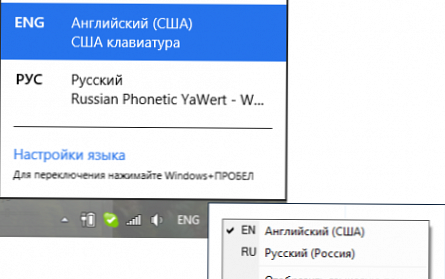
Aby całkowicie wyłączyć wyświetlanie języka wprowadzania w obszarze powiadomień, musisz wykonać niezbyt oczywistą operację - włącz pasek języka i ukryj go!
W opcjach zaawansowanych wybierz „Użyj paska języka, jeśli jest dostępny„kliknij”Parametry„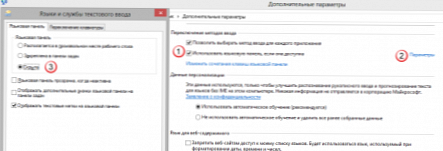
Myślę, że teraz łatwo zgadnąć, jak przełączyć się z używania nowego wskaźnika na pasek języka.
Jak zmienić język wprowadzania na ekranie powitalnym i ekranie blokady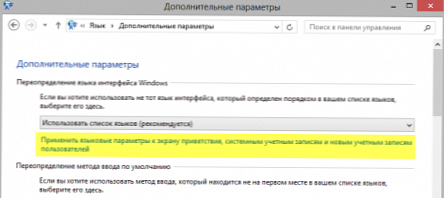
Jak skonfigurować opcje sprawdzania pisowni we współczesnych aplikacjach
Czasami ustawienia sprawdzania pisowni są denerwujące, a sposoby ich zmiany nie są oczywiste. Ponieważ aplikacje są nowoczesne, pisownię można znaleźć w nowych ustawieniach komputera.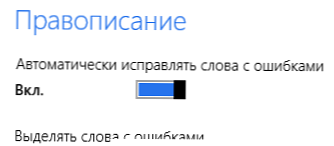
Pomimo tytułu elementu panelu sterowania pisownia w panelu sterowania nie jest.











